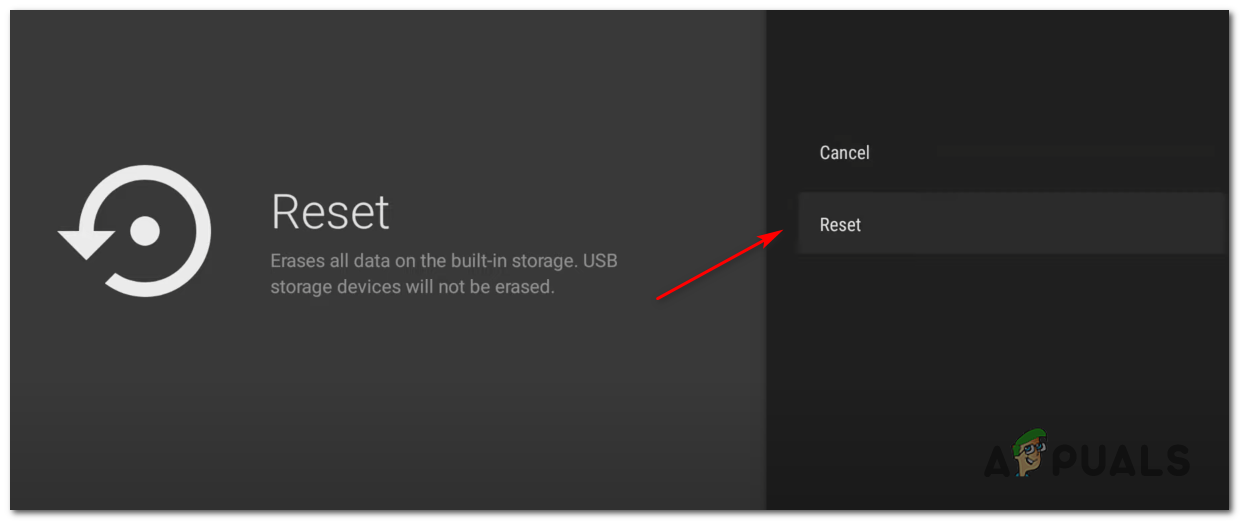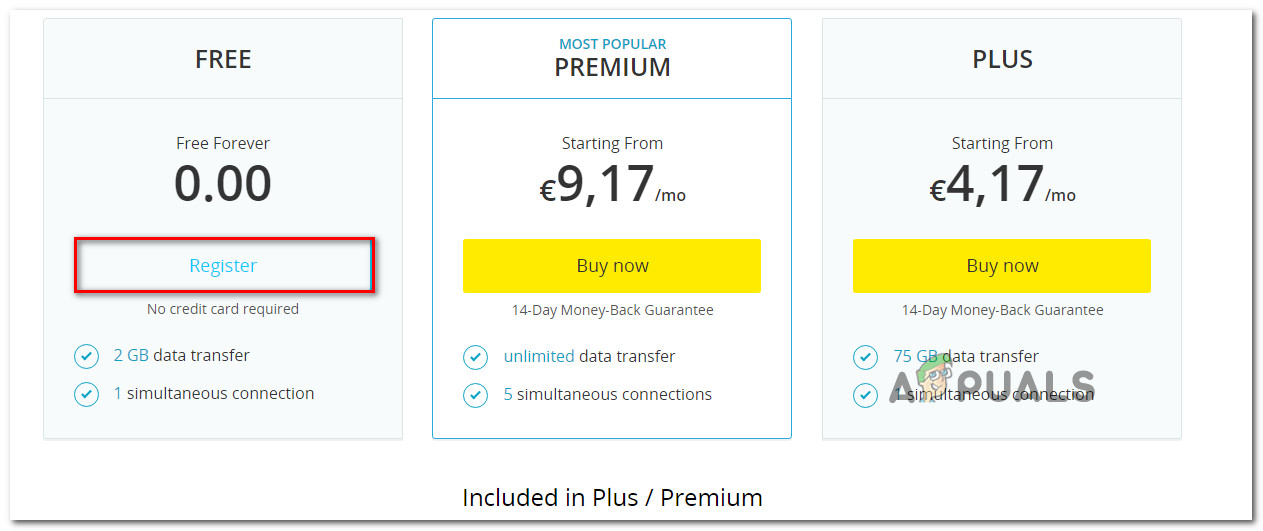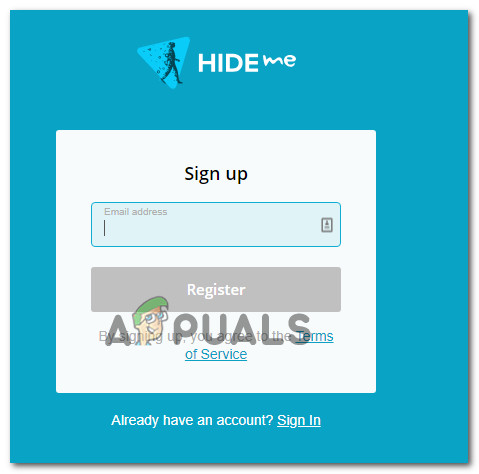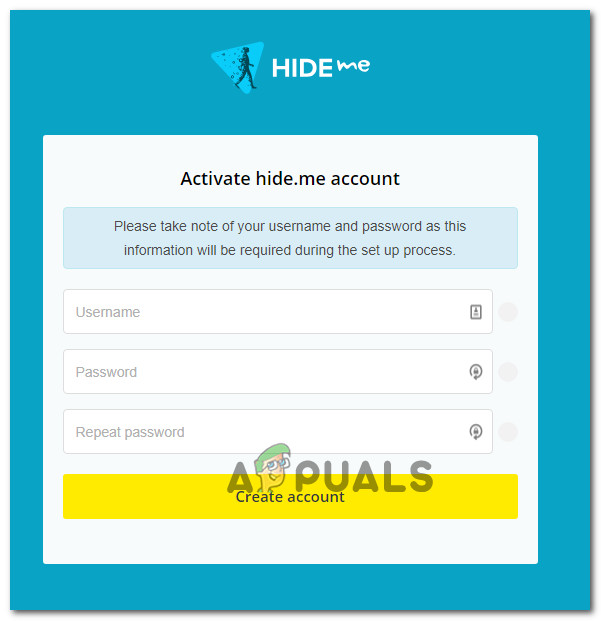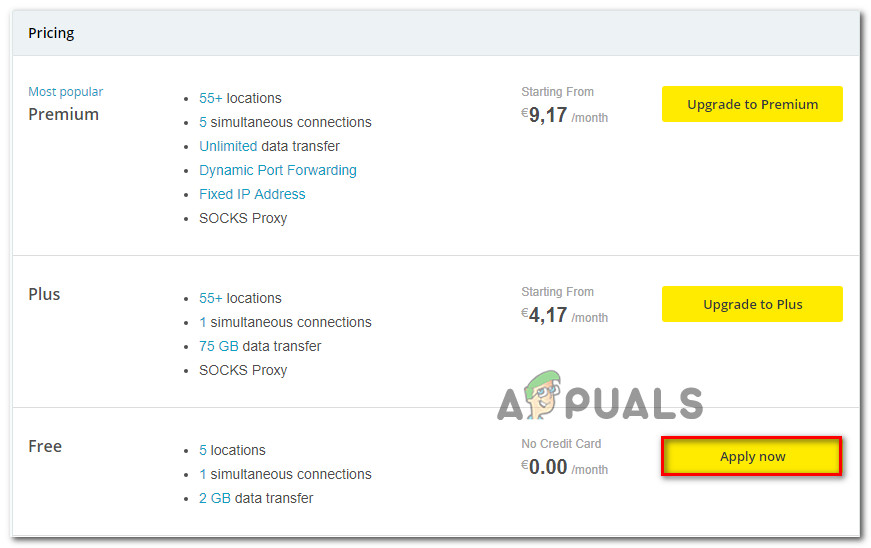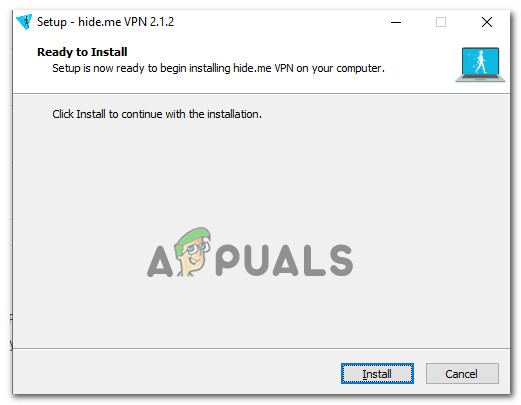חלק ממשתמשי Windows רואים את קוד שגיאה 5004 כאשר הם מנסים להזרים תוכן מאמזון פריים. ברוב המקרים המתועדים, בעיה זו מתרחשת רק בכמה כותרות בעוד שתוכן אחר זורם בסדר גמור.

קוד שגיאה של אמזון 5004
כפי שמתברר, ישנם כמה אשמים שונים העלולים לגרום לקוד השגיאה 5004 באמזון פריים. הנה רשימה קצרה של מקרים פוטנציאליים שבהם בעיה זו יכולה להתרחש:
- סוגיית שרת אמזון פריים - אם אתה רואה את אותו קוד שגיאה במספר מכשירים, עליך להתחיל לשקול את העובדה שאולי אתה מתמודד עם בעיה שאינה בשליטתך. במקרה זה, הדבר היחיד שאתה יכול לעשות הוא לזהות את הבעיה ולחכות שאמזון תתקן את בעיות השרת שלהם.
- חשבון אמזון פריים הושבת - כפי שמתברר, בעיה זו יכולה להתרחש גם במקרים בהם לא השתמשת בחשבון אמזון שלך זמן רב והוא הושבת באופן אוטומטי. במקרה זה, תוכל להפעיל אותו מחדש מדפדפן שולחני או נייד.
- Nvidia Shield TV bug - כמה שונים Nvidia Shield TV משתמשים אישרו כי בעיה זו יכולה להתרחש גם עקב באג שמתרחש עקב כמה קבצים זמניים שאינם נעלמים גם אם האפליקציה מוסרת. במקרה זה, התיקון היעיל היחיד הוא לאפס את הטלוויזיה Nvidia Shield לטלוויזיה.
- הגבלה גיאוגרפית - אם אתה מנסה לגשת ל- Amazon Prime Video ממדינה שעדיין לא תומכת בפלטפורמת הזרמה, ייתכן שתראה קוד שגיאה זה עקב הגבלה נעילה גיאוגרפית. במקרה זה, הדרך הפיתאית היחידה היחידה היא שימוש בשירות VPN.
שיטה 1: בדיקת נושא שרתים
לפני שתעבור לאחד מהתיקונים האחרים שלמטה, עליך להתחיל לוודא שאמזון לא מתמודדת כרגע עם נושא שרת נרחב. אם ה קוד שגיאה 5004 נגרמת למעשה על ידי בעיית סטרימינג שאינה בשליטתך, אין שום דבר שתוכל לעשות מלבד לחכות לתיקון הבעיה על ידי המפתחים המוסמכים.
אם אתה חושב שתרחיש זה עשוי להיות ישים, רעיון טוב יהיה להשתמש בשירותים כמו DownDetector אוֹ IsTheServiceDown כדי להבין אם משתמשים אחרים באזור שלך מתמודדים עם אותו סוג של בעיות כרגע.

אימות סטטוס השרת של אמזון פריים
אם החקירה שעשיתם זה עתה גילתה בעיה בשרתי הווידאו של אמזון, כל שעליכם לעשות הוא להמתין לפתרון הבעיה.
אך במקרה שאין הוכחות לבעיה בשרת, עבור למטה לשיטה הבאה בהמשך.
שיטה 2: הפעל מחדש את חשבון הווידאו של אמזון פריים
אם אתה נתקל בבעיה זו בטלוויזיה חכמה או בעת שימוש בשירות כמו Roku או Nvidia Shield, זה שאתה רואה את קוד שגיאה 5004 בשל העובדה שחשבון אמזון שלך הפך ללא פעיל.
בדרך כלל מדווחים על כך שזה קורה אם נכנסת לחשבון אמזון פריים שלך במכשיר (טלוויזיה חכמה, Roku, Nvidia Shield וכו ') מבלי להשתמש בו במשך תקופה ארוכה. מכשירים מסוימים לא יבקשו ממך להפעיל מחדש את חשבונך אלא אם כן אתה נכנס אליו מדפדפן שולחני או נייד.
אם אתה חושב שתרחיש זה עשוי להיות ישים וחשבון אמזון פריים שלך הושבת באופן זמני, קפץ למחשב שולחני או למכשיר נייד בקר באתר דף הכניסה של פריים וידאו , הכה את להתחבר כפתור, והיכנס באמצעות חשבון אמזון שלך.

כניסה והפעלת חשבונך מחדש
לאחר שתעשה זאת בהצלחה ותפעיל מחדש את חשבון אמזון שלך, חזור למכשיר בו נתקלת בעבר בבעיה ובדוק אם הבעיה נפתרה.
אם הבעיה עדיין לא נפתרה או אם תרחיש זה לא היה ישים, עבור למטה לתיקון הפוטנציאלי הבא להלן.
שיטה 3: איפוס מפעל Nvidia Shield TV (אם רלוונטי)
אם אתה נתקל בבעיה זו במכשיר Nvidia Shield, יש סיכוי גבוה מאוד שאתה נתקל בבאג מעצבן עם אפליקציית Amazon Prime שלא נפתרה כבר שנים.
משתמשים שעסקו בעבר בבעיה זו טוענים כי הבעיה נגרמת על ידי נתונים זמניים השייכים לאמזון פריים שיישארו גם אם תתקין מחדש את האפליקציה.
במקרה זה, יהיה עליך לאפס את מכשיר ה- Shield שלך להגדרות היצרן על מנת לתקן את קוד השגיאה 5004.
הערה: זכור שאם תעשה זאת, כל הנתונים שנמצאים במכשיר שלך יימחקו. לכן לפני שתבצע את ההוראות שלהלן, ודא שאתה מגבה את הנתונים שלך בבטחה.
ברגע שאתה מוכן לאפס את מכשיר המגן שלך בניסיון לתקן את השגיאה 5004, פעל לפי ההוראות שלהלן:
- מ ה בית מסך שלך מָגֵן המכשיר, גש אל הגדרות תַפרִיט.
- ברגע שאתה בתוך הגדרות תפריט, עבור אל העדפות מכשיר ואז גש ל אִתחוּל הכרטיסייה.
- בתוך ה אִתחוּל בחר הכרטיסייה אִתחוּל שוב כדי לאשר את הפעולה, ואז בחר מחק הכל כדי לאשר את הפעולה.
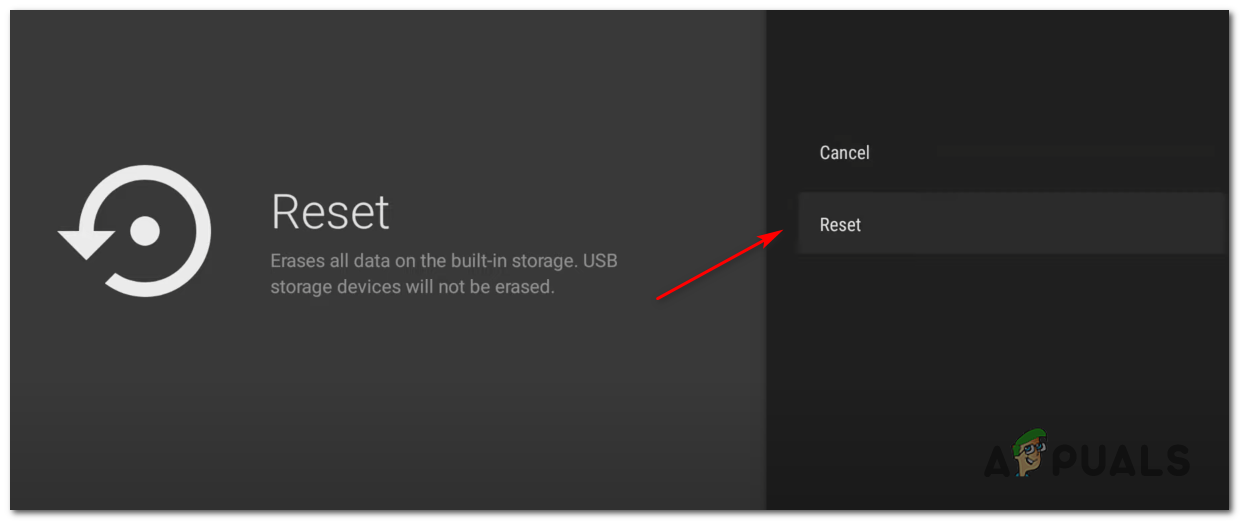
איפוס מכשיר ה- Nvidia Shield
שיטה 4: שימוש בלקוח VPN
זכור כי אמזון פריים וידאו מוגדרת לבצע הרבה בדיקות מיקום (כשאתה יוצר חשבון, כשאתה מתחבר ומתי נסה להזרים תוכן ). אם אתה מנסה להזרים תוכן, ייתכן שתראה את קוד השגיאה 5004 בגלל הגבלה גיאוגרפית כלשהי.
למרבה המזל, אם אתה נתקל בבעיה זו במכשיר התומך בה, אתה אמור להיות מסוגל לפתור בעיה זו באמצעות VPN 'בטוח' לקוח כדי להיראות כאילו אתה ניגש לפלטפורמת הזרמת ממיקום שאינו מפר הגבלה גיאוגרפית כלשהי.
כדי לעזור לך לבחור את האפשרות הטובה ביותר עבורך, יצרנו רשימה של לקוחות VPN בטוחים שתוכל להשתמש בהם בעת הזרמת תוכן מאמזון פריים:
- Cloudflare
- פרוקסי סופר ללא הגבלה
- Surfshark
- HMA VPN
- Hide.me
- Unlocator
אם אתה מחפש הוראות ספציפיות כיצד להתקין ולקבוע תצורה של לקוח VPN במחשב Windows, פעל לפי ההוראות שלמטה כדי להוריד, להתקין ולהגדיר את הגרסה החינמית של Hide.me VPN:
- בקר ב דף ההורדה של Hide.me מדפדפן שולחני (רצוי) ולחץ על ה- הורד כפתור ליזום ההורדה.
- לאחר שתגיע למסך הבא, לחץ על ה- הירשם ואז לחץ קדימה והורד את הגרסה החינמית של Hide.me עבור Windows.
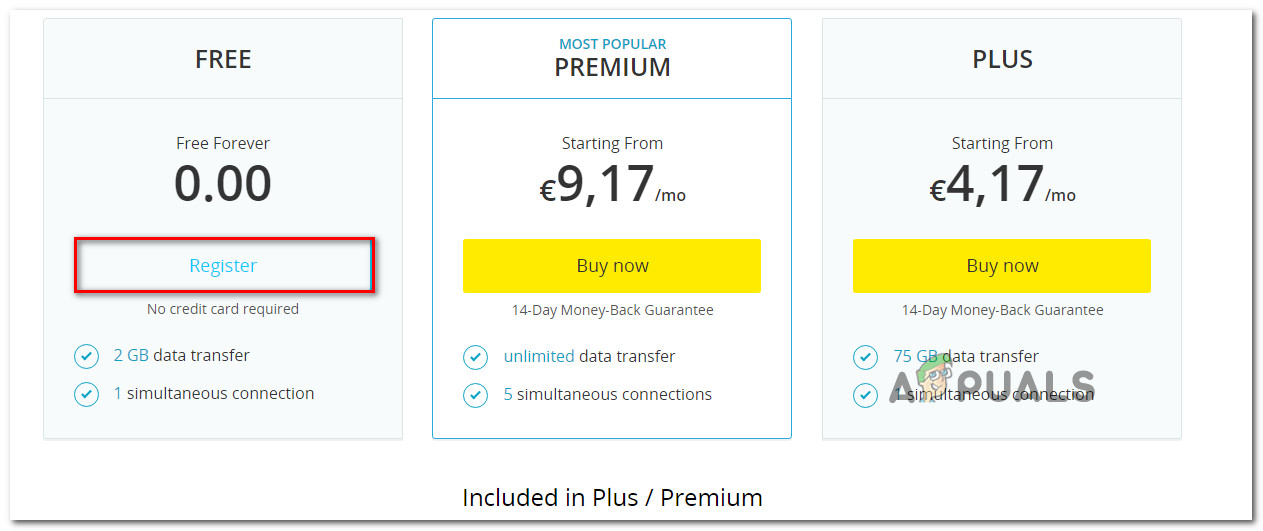
מוריד את פתרון ה- VPN
- בשלב הבא הכנס את כתובת הדוא'ל והקש להיכנס כדי להתחיל בתהליך ההרשמה.
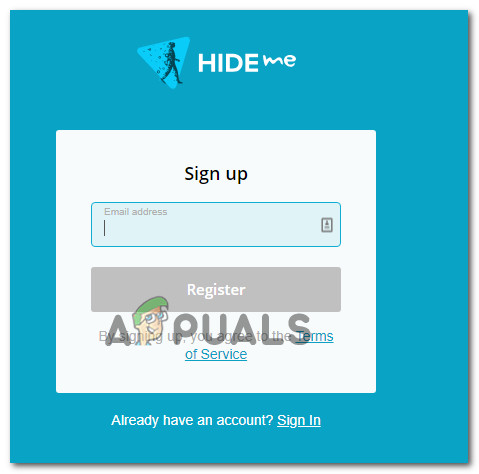
נרשמים לשירות
הערה: ודא שאתה זקוק לכתובת דוא'ל תקפה בשלב זה מכיוון שתצטרך לאמת אותה מאוחר יותר.
- לאחר סיום ההרשמה, פתח את הדוא'ל שלך תיבת הדואר הנכנס וחפש את דוא'ל האימות מ- Hide.me. כאשר אתה מצליח לאתר אותו, לחץ על קישור האימות והגדר את שם המשתמש והסיסמה עבור חשבונך.
- לאחר השלמת האימות לחץ על צור חשבון .
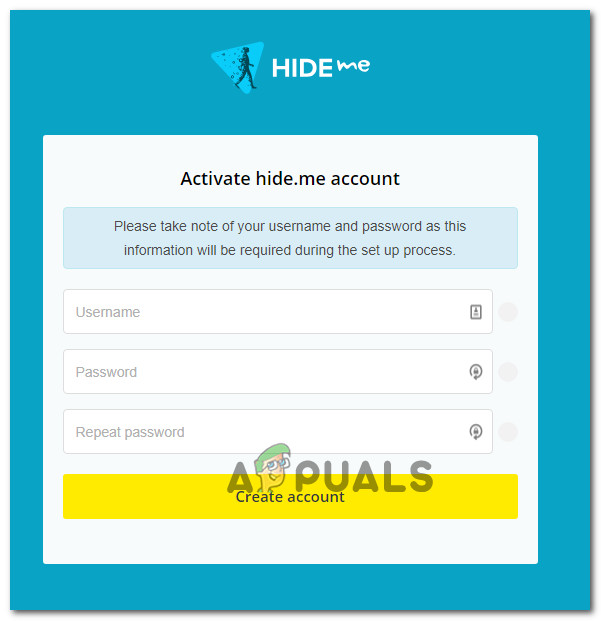
יצירת חשבון עם Hide.me
- לאחר שתצליח להשלים את הליך הכניסה, עשה את דרכך אל תמחור> חינם ולחץ על הגש מועמדות עכשיו כפתור להפעלת התוכנית החינמית.
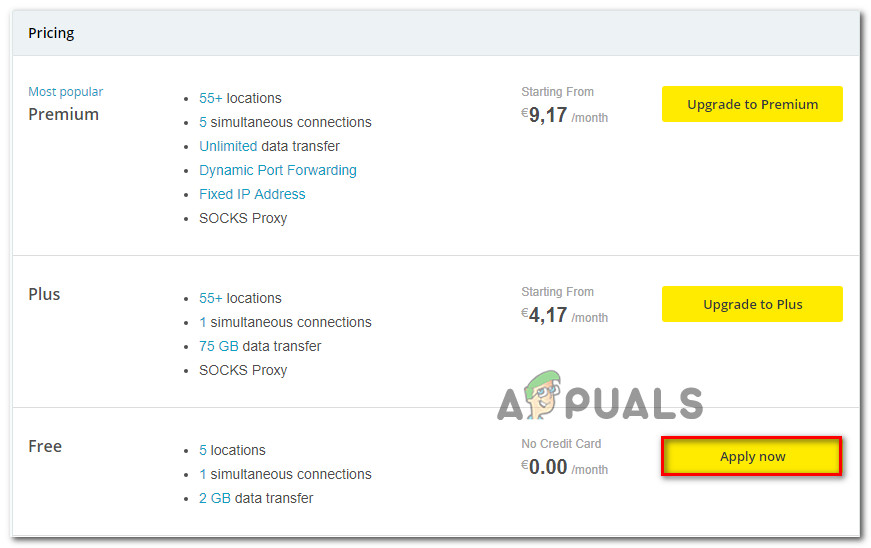
הגש בקשה לחשבון בחינם
- פעם ה חינם התוכנית מופעלת, גש אל הורד קטע ולחץ על הורד עכשיו (הכפתור המתאים למערכת ההפעלה שלך).
- לאחר סיום ההורדה, לחץ לחיצה כפולה על ההנחיות שעל המסך להשלמת ההתקנה.
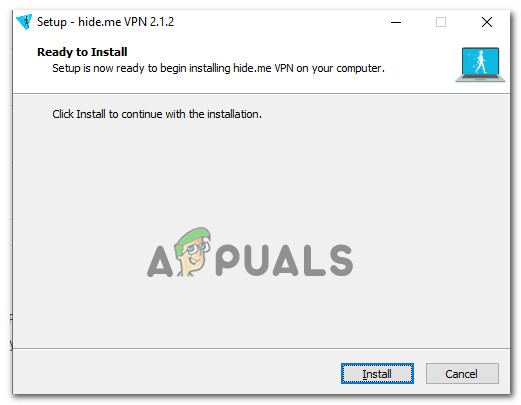
התקנת יישום ה- Hide.Me VPN
- לאחר שתצליח להתקין את הסתר אותי במחשב שלך, השתמש בתעודות שאמתת בעבר כדי להתחבר לפני שתלחץ על התחל את תקופת הניסיון בחינם להתחיל.
- לבסוף, הגדר א מדינה הנתמכת על ידי אמזון פריים ולאפשר את שירות ה- VPN.
- נסה להזרים תוכן מ- Amazon Prime Video שוב ולראות אם הבעיה נפתרה כעת.